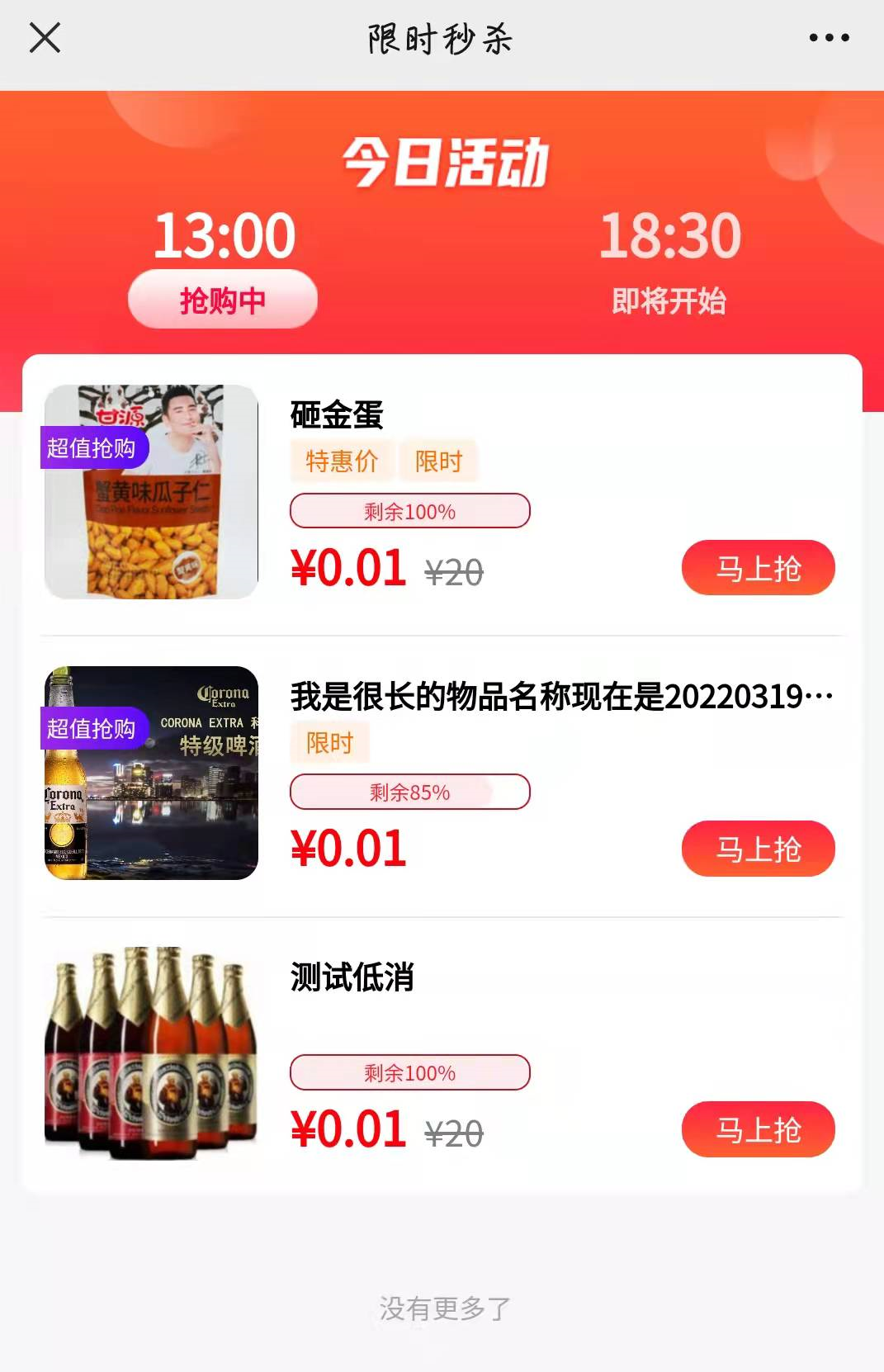秒杀活动2.0
第一步:开通秒杀2.0功能
当进入秒杀2.0界面提示:暂未开通时,需要到服务市场购买秒杀2.0插件
操作入口:【K米智慧平台】—【超市】—【秒杀2.0】

如何开通
进入K米智慧平台,在营销—服务市场中,找到秒杀2.0进行购买,完成订购后请等待审核
温馨提示:首次购买秒杀服务,K米工作人员将在1-3个工作日内进行审核,在此期间请耐心等待~
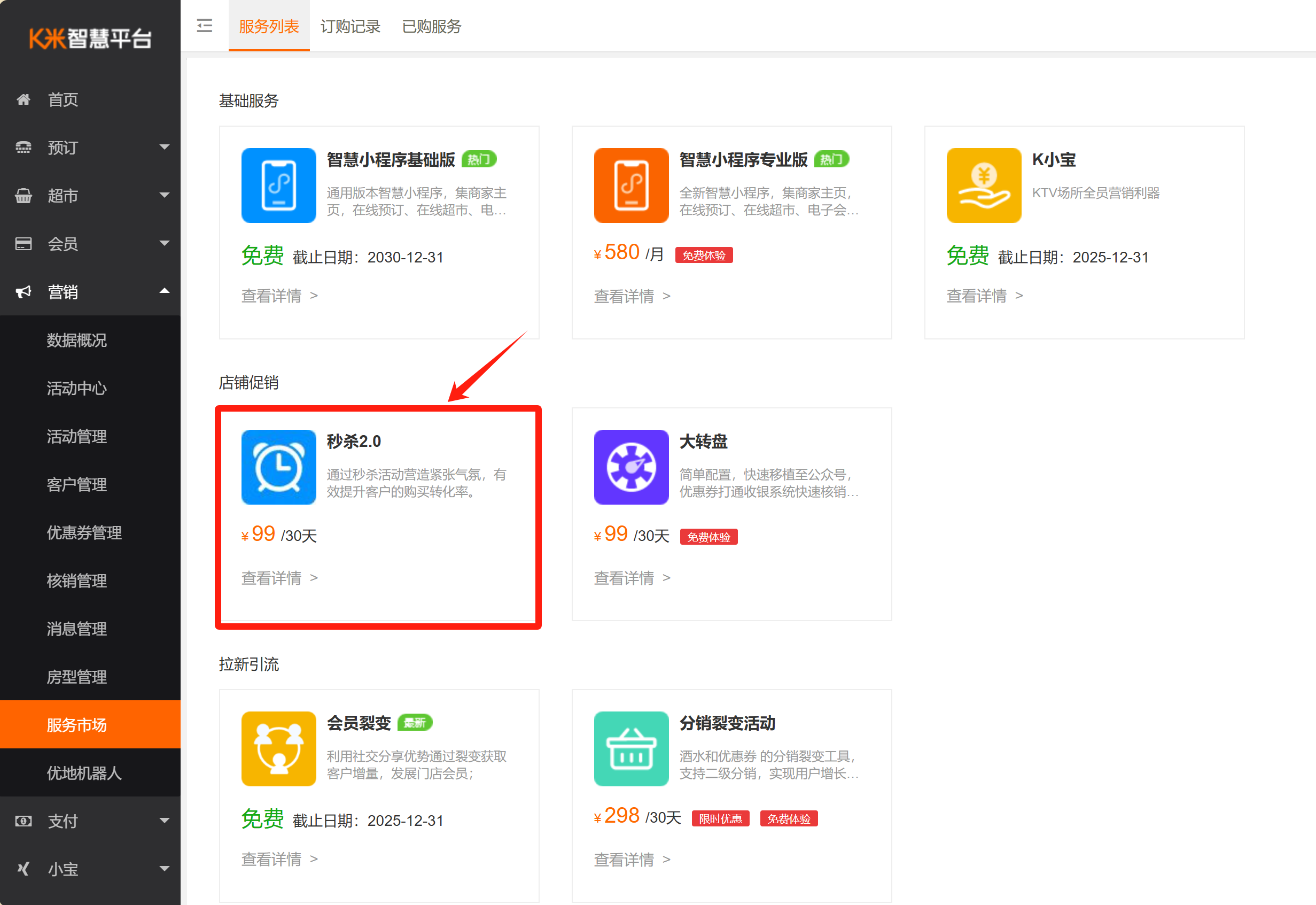
第二步:创建秒杀活动
操作入口:【K米智慧平台】—【超市】—【秒杀2.0】
1、在秒杀2.0界面,点击新增秒杀活动
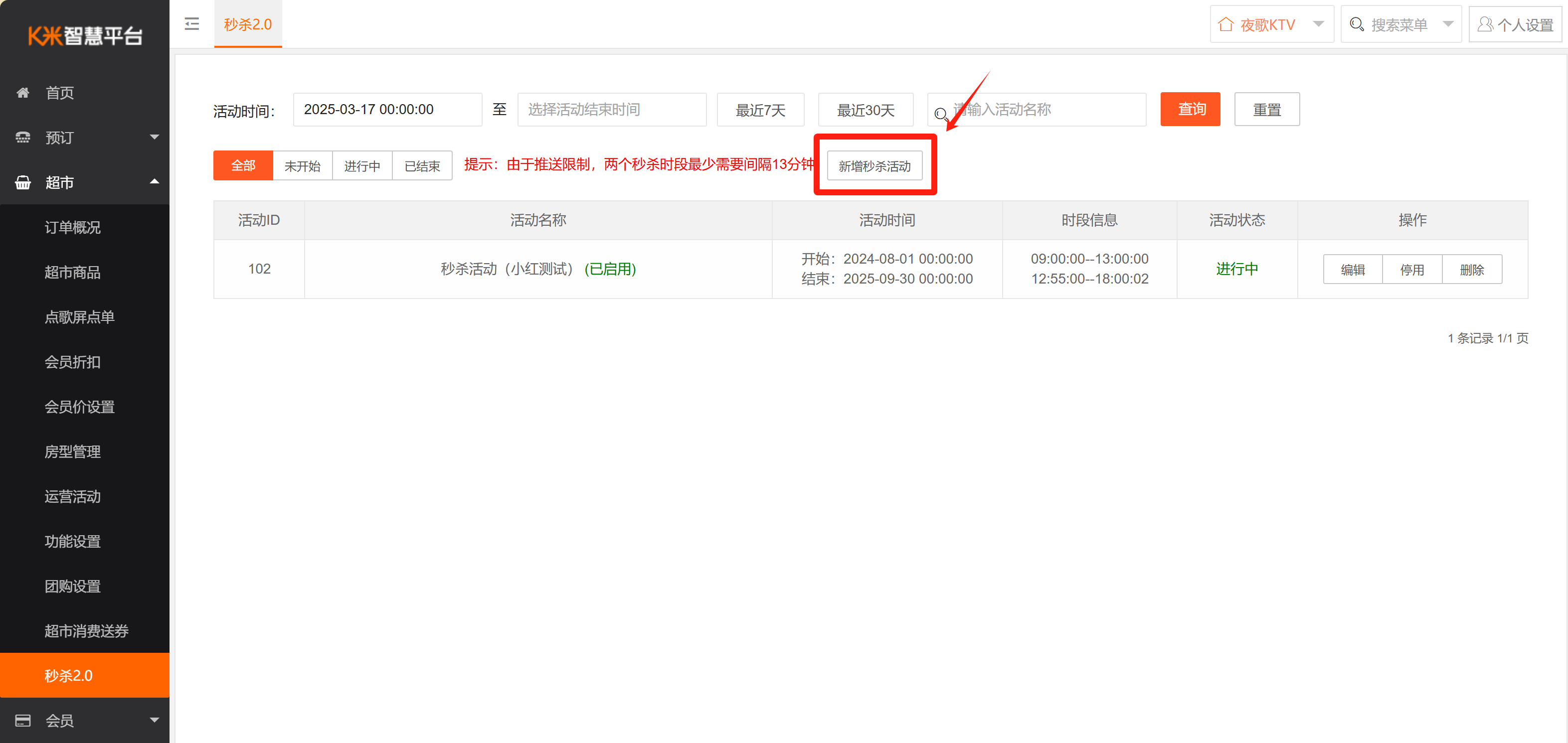 2、按需填写秒杀活动信息,相关参数功能详见下述说明
2、按需填写秒杀活动信息,相关参数功能详见下述说明
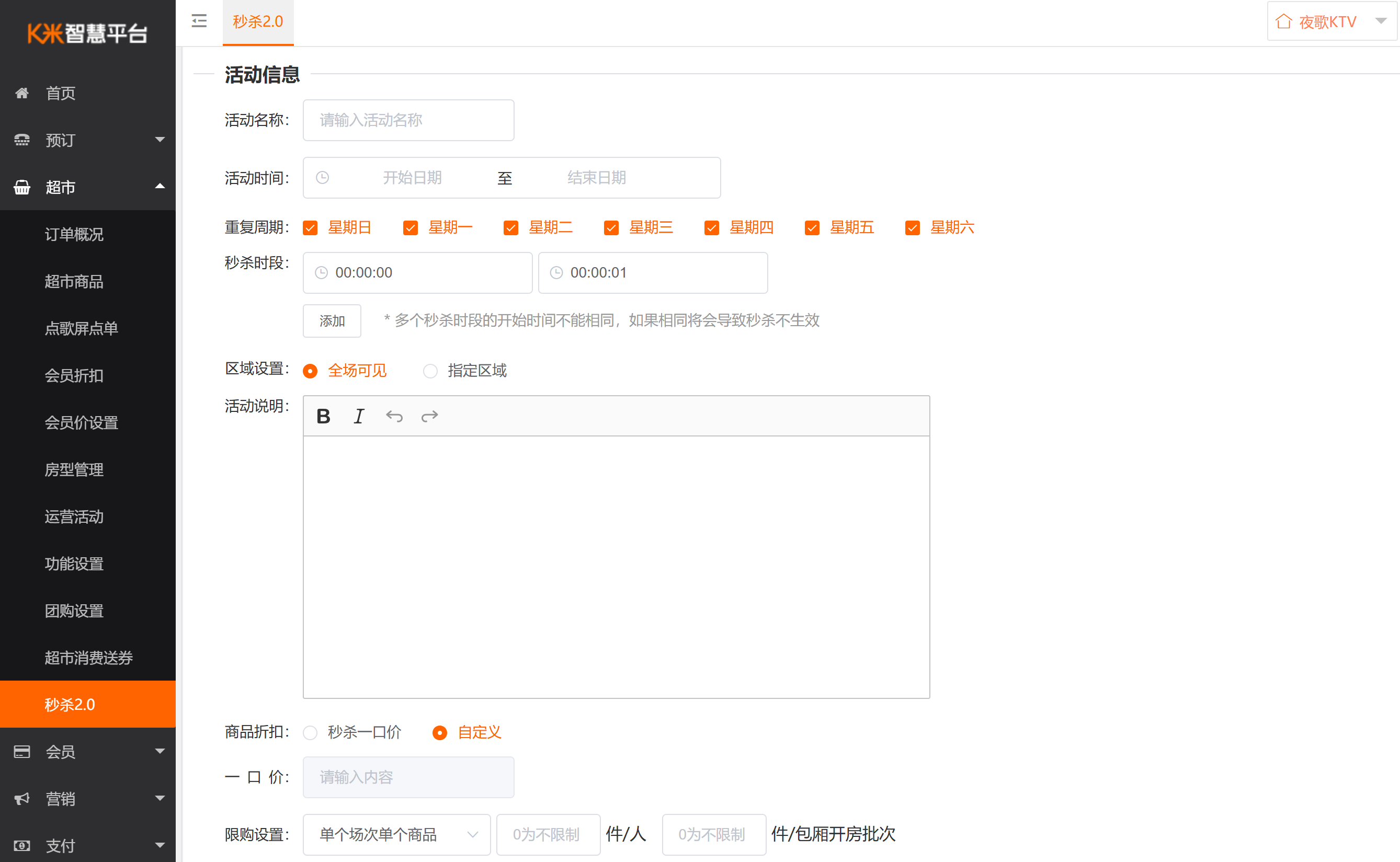 重点配置项说明
重点配置项说明
①重复周期:针对活动时间段内,指定活动于哪些星期生效;
②秒杀时段:可以同时配置多个时间,但每个时段不能重叠,且每个时段最少间隔13分钟
③区域设置:支持全场可见或指定区域才可见。当为指定区域,只有在设置的区域,电视端或在线超市才能看见秒杀活动
④商品折扣:含秒杀一口价和自定义两种。
秒杀一口价:所有的商品秒杀价都为设置的价格自定义:每种商品的秒杀价,可以自定义
⑤限购设置:共有四个维度,举例如下:
1)配置为单个场次单个商品,如下图:

上述配置说明:该秒杀活动单个场次每个商品,每个用户限购12件,每个包厢限购21件
2)配置为单个场次所有商品,如下图:

上述配置说明:该秒杀活动单个场次所有商品每个用户限购12件,每个包厢限购21件
3)配置为所有场次单个商品,如下图:

上述配置说明:该秒杀活动所有场次每个商品每个用户限购12件,每个包厢限购21件
4)配置为所有场次所有商品,如下图:

上述配置说明:该秒杀活动所有场次所有商品每个用户限购12件,每个包厢限购21件
3、在线超市首页推送设置
功能说明:在秒杀活动开启前,将活动弹窗推送到在线超市首页,点击弹窗即可进入秒杀活动
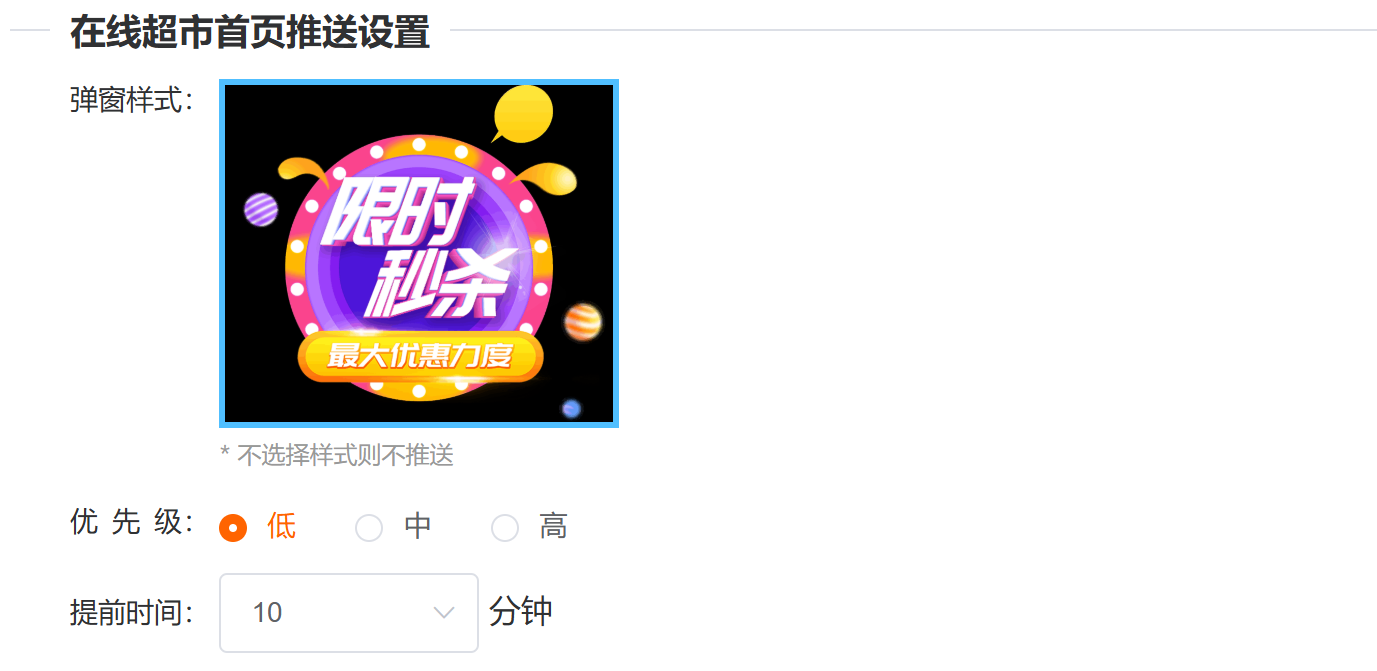
可以点击已选中样式来取消选中,不选中样式时不推送支持低、中、高三个优先级设置推送提前时间包括:提前10分钟、15分钟、20分钟三种
4、电视屏推送设置
功能说明:在秒杀活动开启前,将活动弹窗推送到电视屏上,扫描二维码即可进入秒杀活动
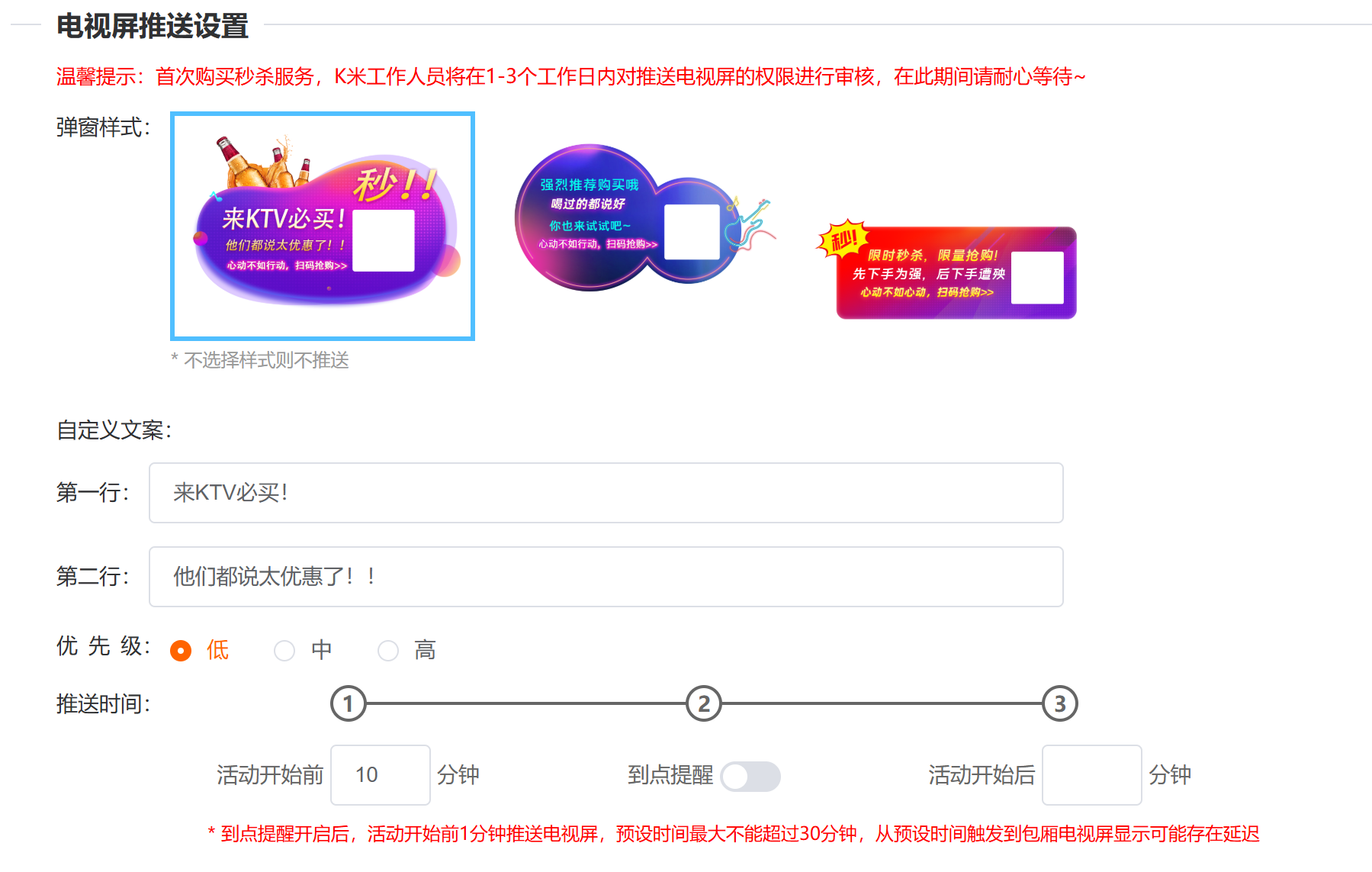
可以点击已选中样式来取消选中,不选中样式时不推送支持自定义推送文案支持设置在活动开始前多少分钟和活动开始后多少分钟进行推送支持`到点提醒`设置:到点提醒开启后,活动开始前1分钟也会推送一次到电视屏
5、添加参与秒杀的商品:选择要参与的商品,填写总库存和场次库存信息,点击参加秒杀即可
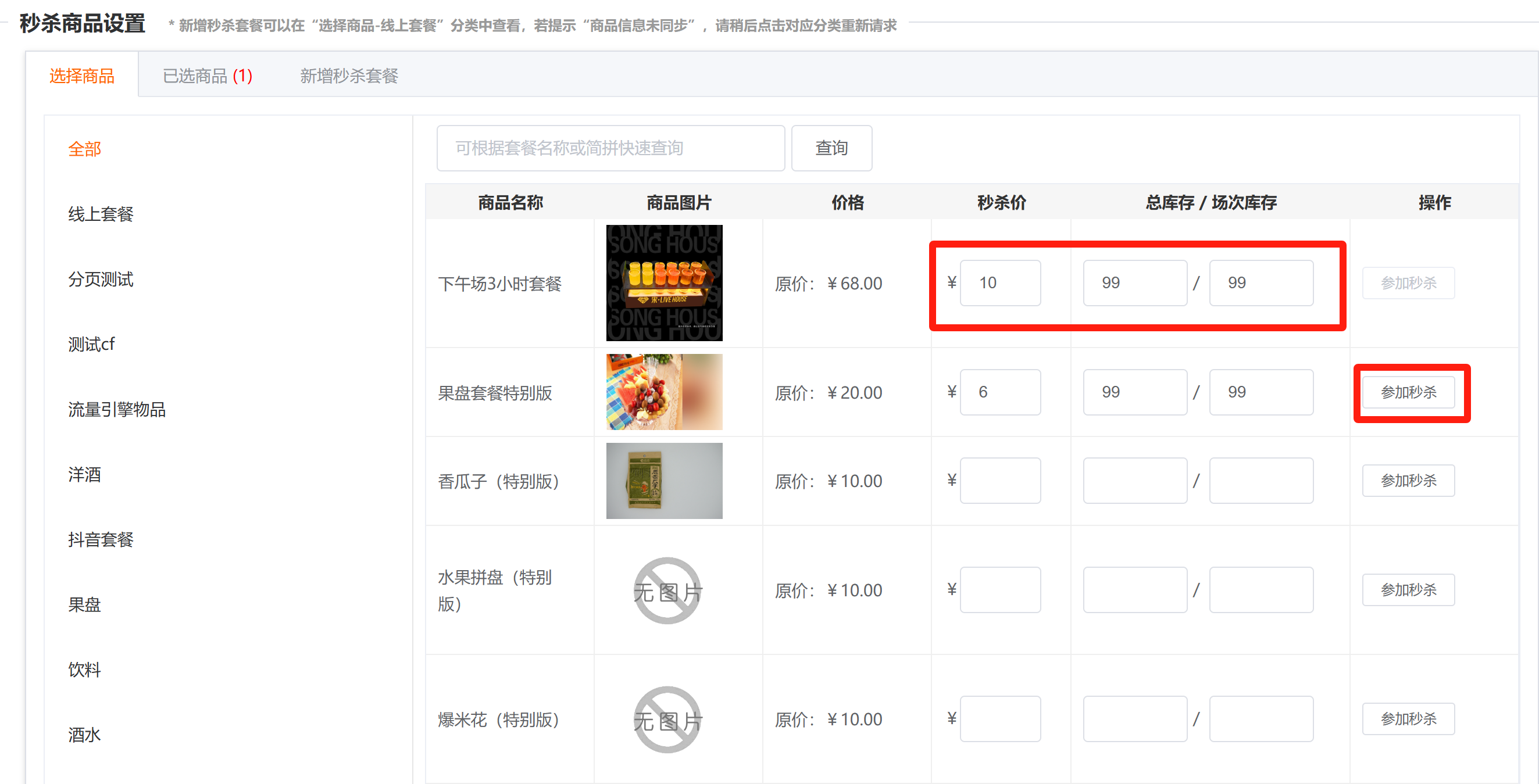
秒杀活动可选择的商品中,
不包含例送套餐,其他的均支持
6、已选的秒杀商品还支持如下功能
①商品投放功能:单个商品可以支持投放链接二维码,客户可以直接扫码进入商品详情购买
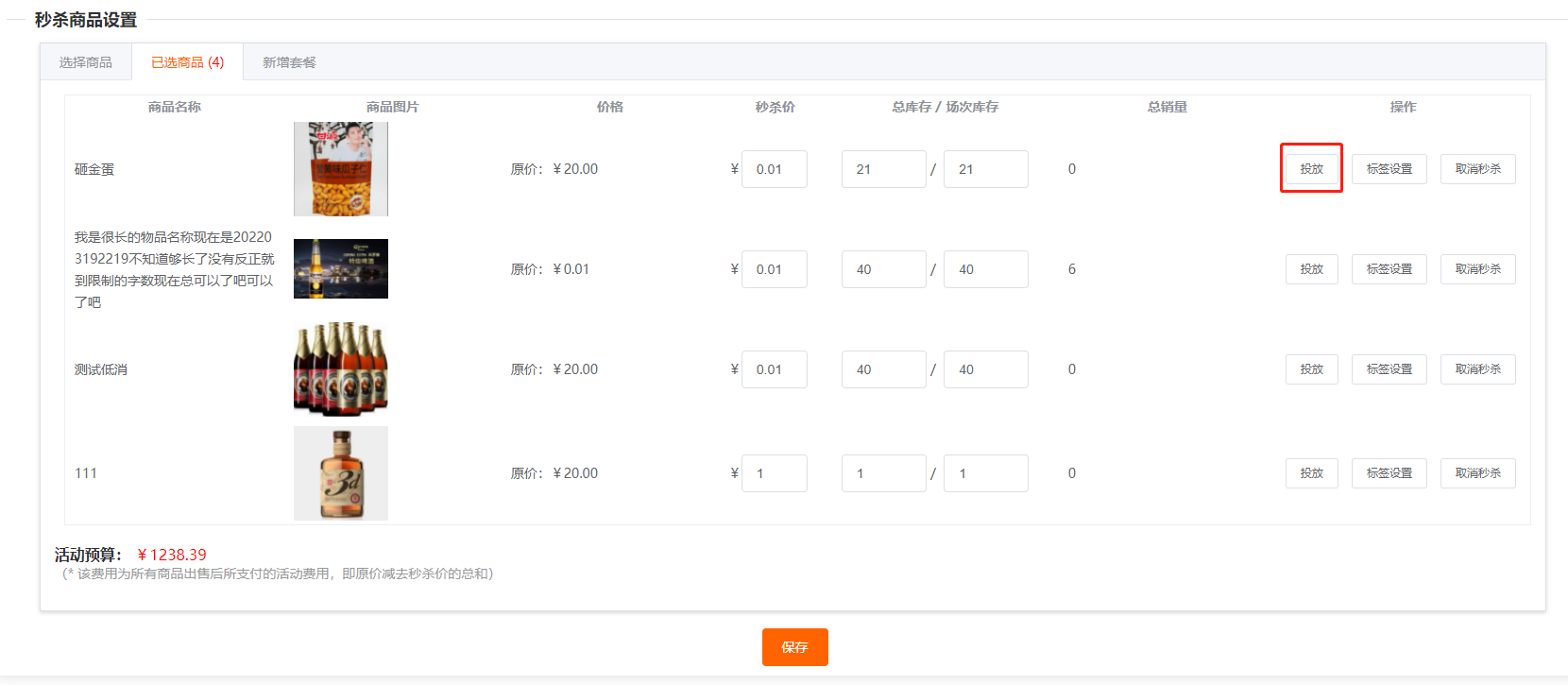
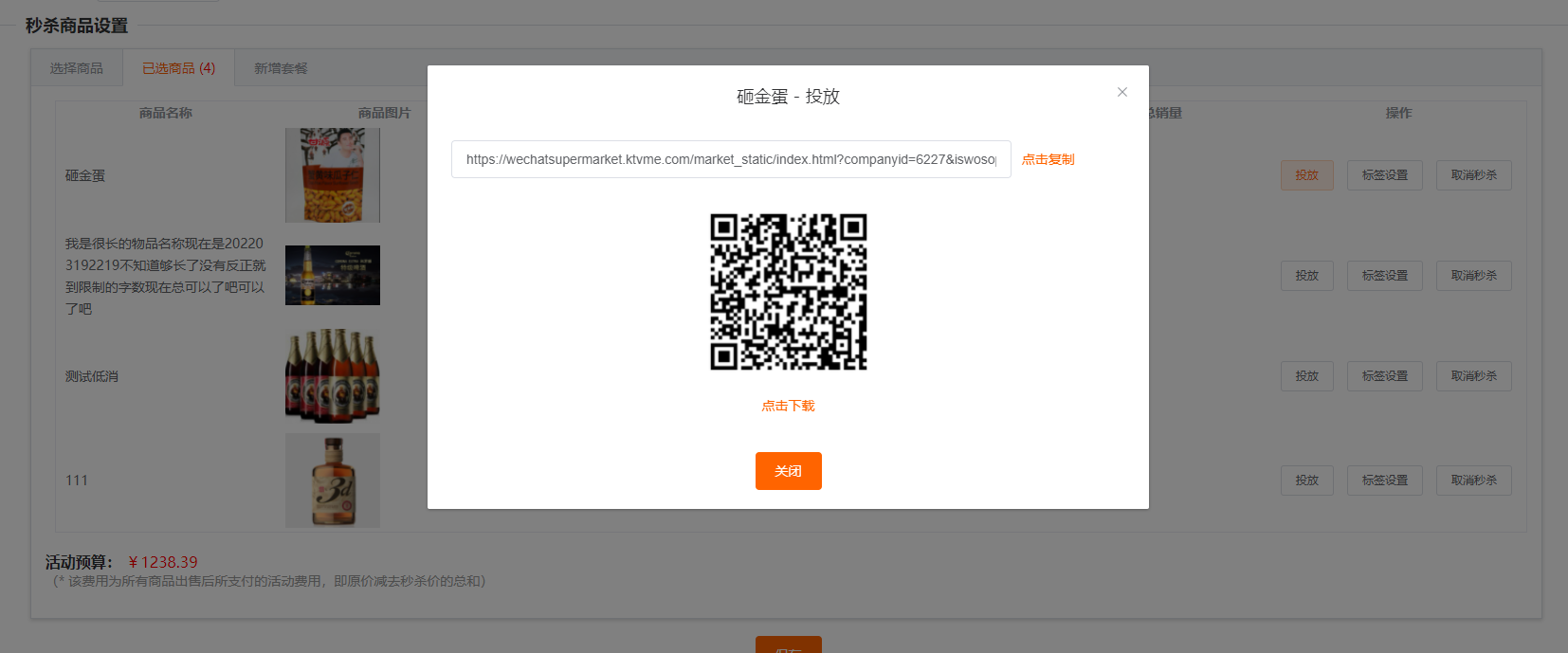
②支持商品标签自定义:点击标签设置可添加
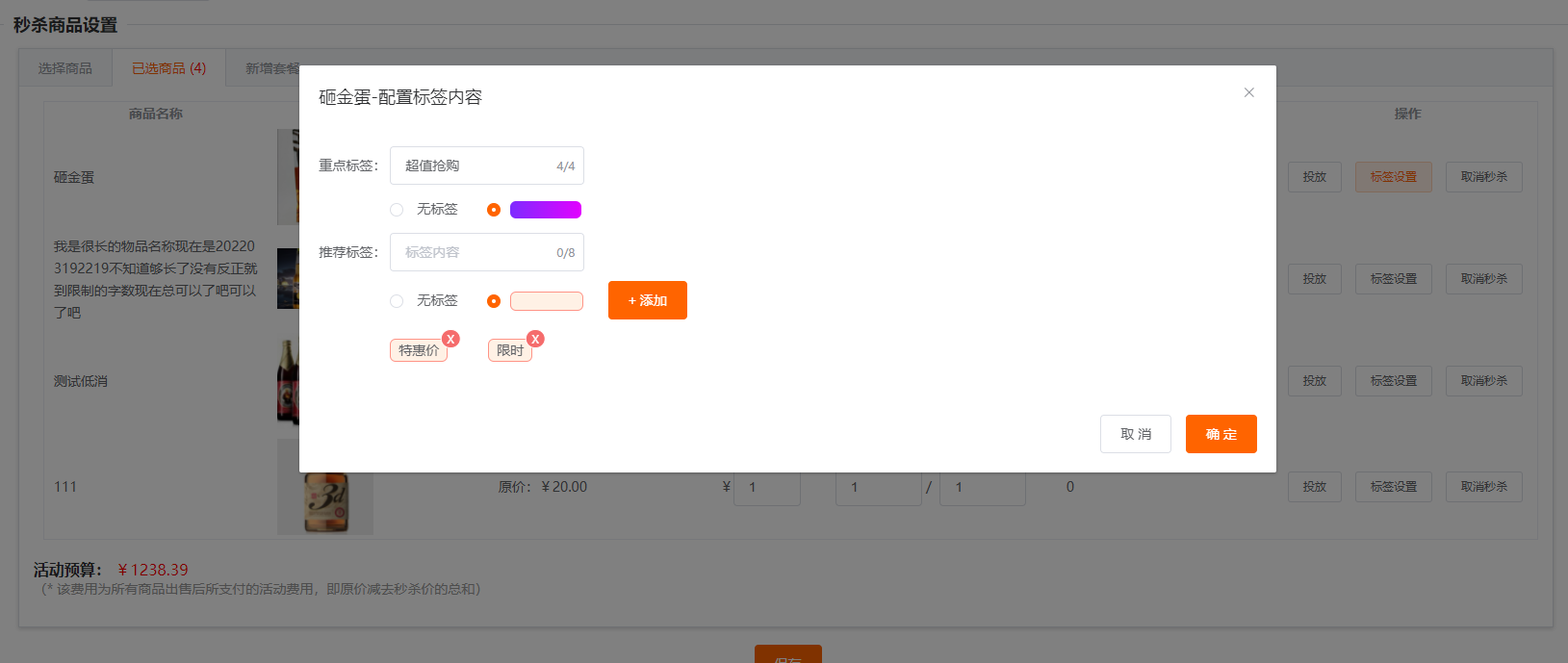
7、用户端展示如下:
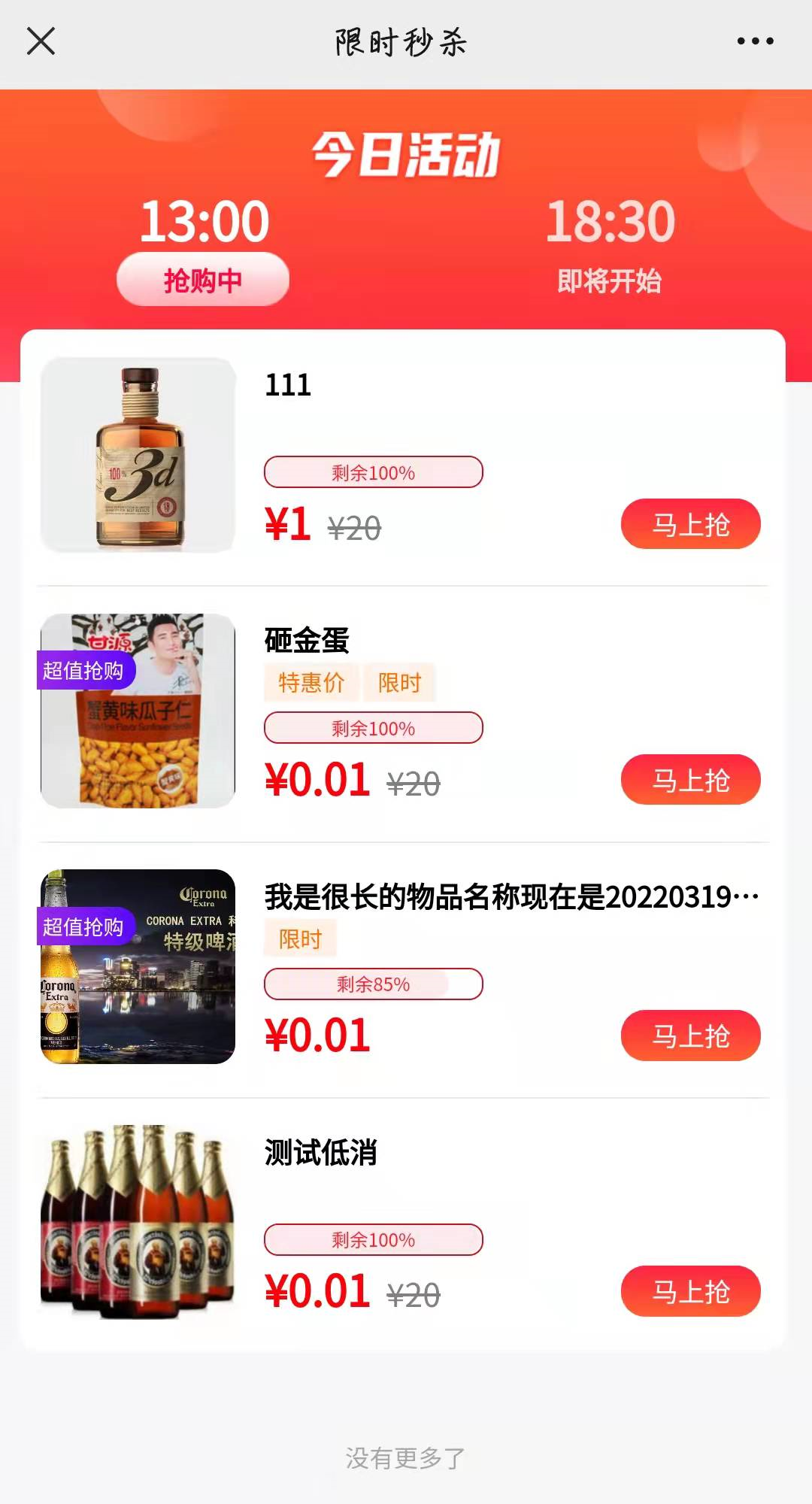
第三步:启用秒杀活动
秒杀活动创建完成后,活动是处于“未启用”状态。点击启用,活动就可以在超市主页中被看到。
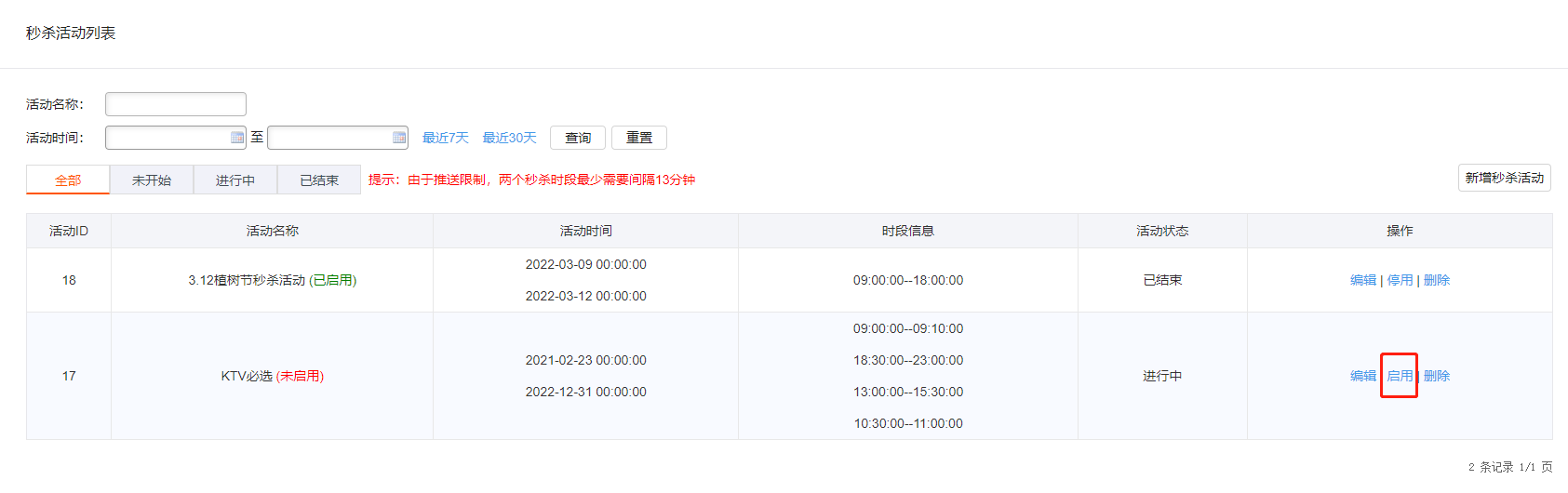
第四步:购买秒杀商品
扫包厢码进入在线超市主页,可看到秒杀分类
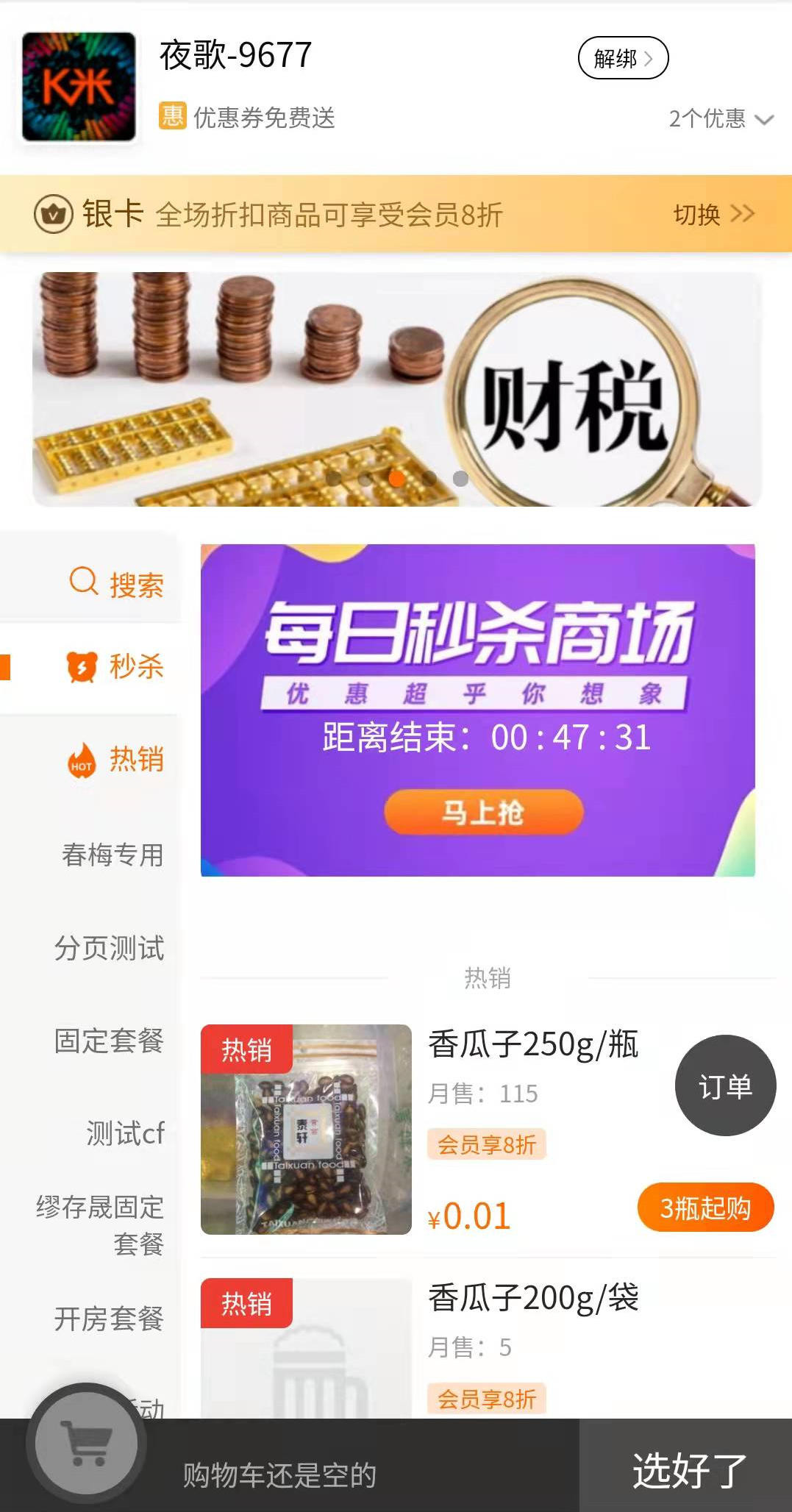 点击后可以看到秒杀商品列表,如下图所示:
点击后可以看到秒杀商品列表,如下图所示: